电脑上的文件夹如何进行压缩(电脑文件如何压缩)
电脑在我们日常的生活当中,已经是一个必不可少的学习或者是工作的工具了,即便是生活中的很多休闲娱乐,电脑也都承担起来了,所以人们也更离不开电脑了。
而在我们使用电脑的时候,如果遇到了需要对文件夹进行压缩的需求,而此时自己对压缩工作又没有什么经验,自己平时只是用电脑来进行简单的娱乐的话,那么此时如果碰巧有需要进行文件夹的压缩工作要做的话,那么选对一款简单又好用的压缩工具就变得很重要,而WinRAR就是这样一款压缩工具,功能非常强大不说,还可以在压缩文件的时候,设置一个密码,这样就保障了文件的安全性。
那么如何使用WinRAR软件来压缩电脑上的文件夹呢?下面小编就来为大家介绍一下具体的方法,希望能够对大家有所帮助。
第一步,在电脑上下载WinRAR软件,并安装好它。
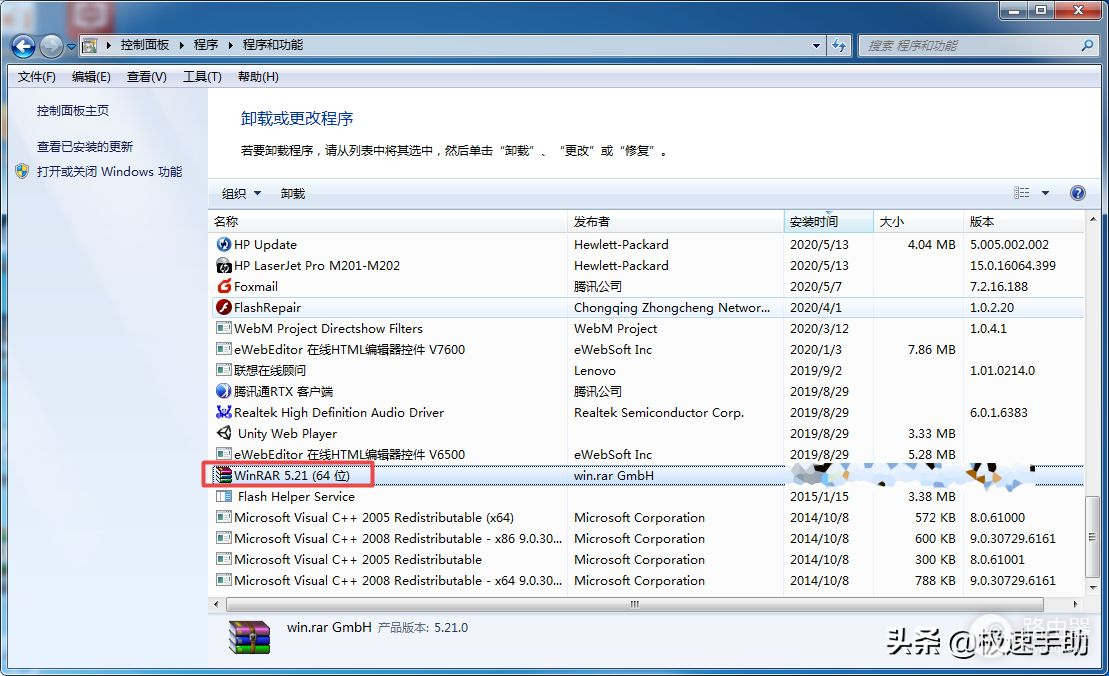
第二步,软件安装好以后,我们在电脑的磁盘中,找到需要进行压缩的文件夹,然后按下鼠标右键。

第三步,接着在弹出的选项中,找到WinRAR的【添加到压缩文件】选项,并点击它。
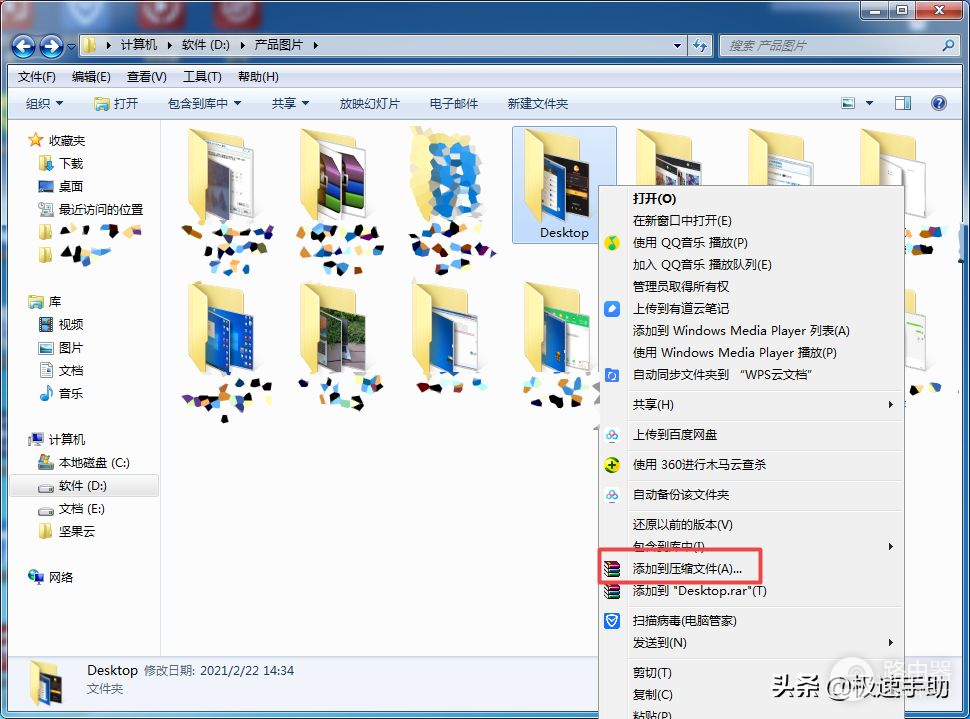
第四步,然后系统就会弹出WinRAR的【压缩文件名和参数】窗口了,在此窗口中,我们不仅可以设置压缩文件的名字,还可以设置压缩文件的压缩格式、压缩方式、设置密码等选项。
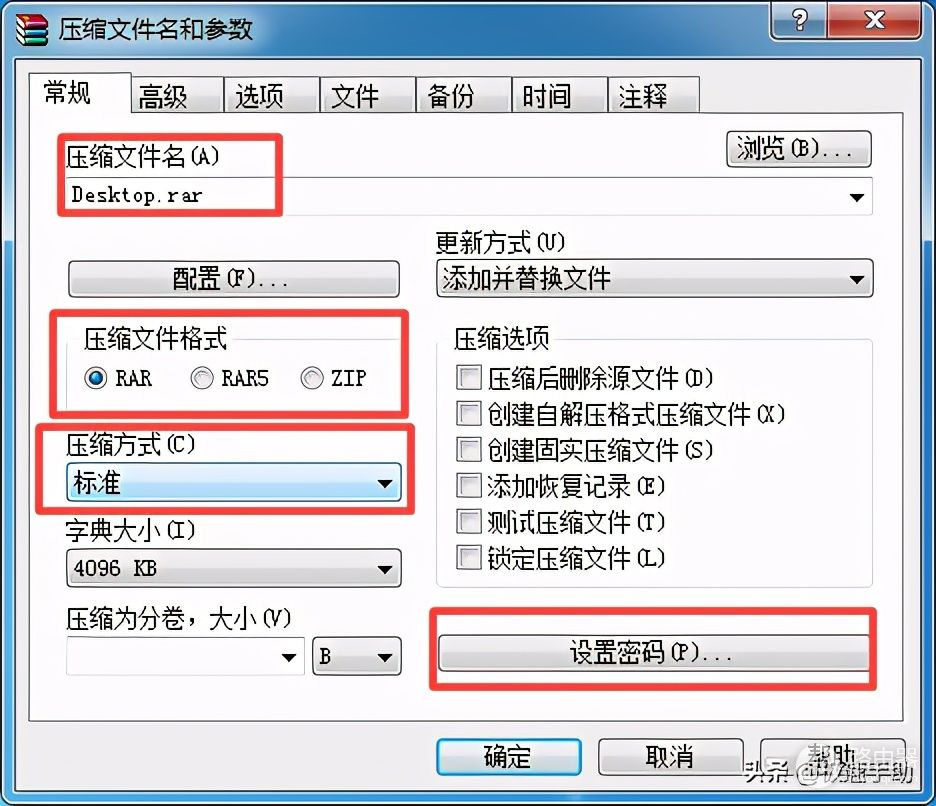
第五步,全部压缩选项都设置好以后,我们点击窗口下方的【确定】按钮,软件就可以帮我们完成文件夹的压缩工作了。
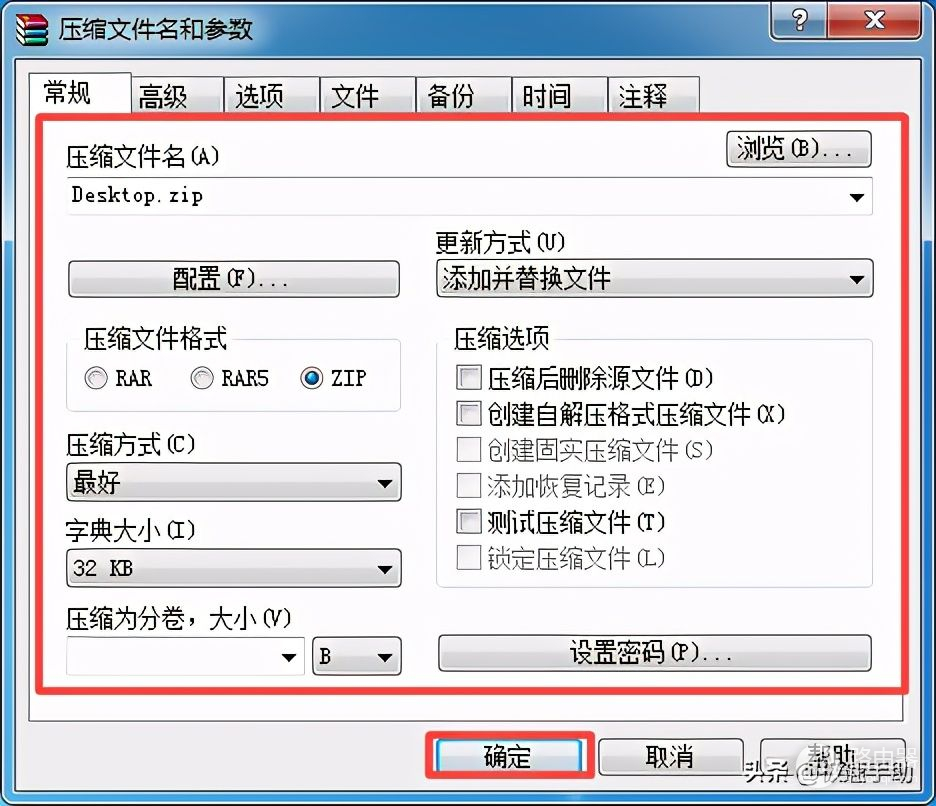
第六步,最后我们就可以获得一个我们所需要的压缩文件了。















